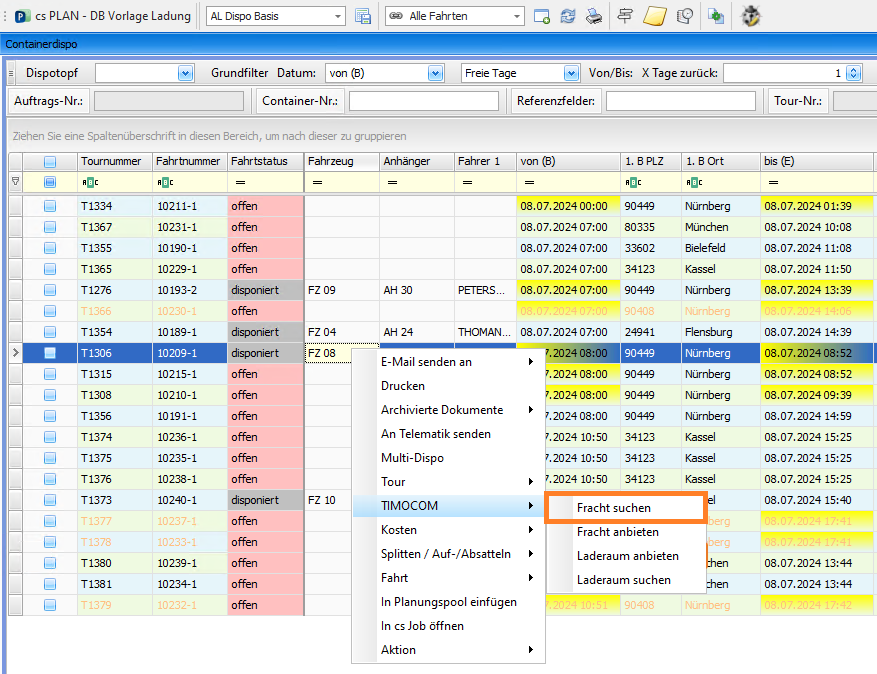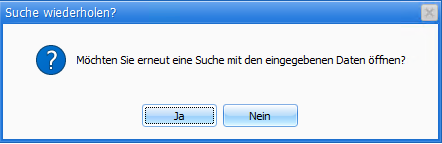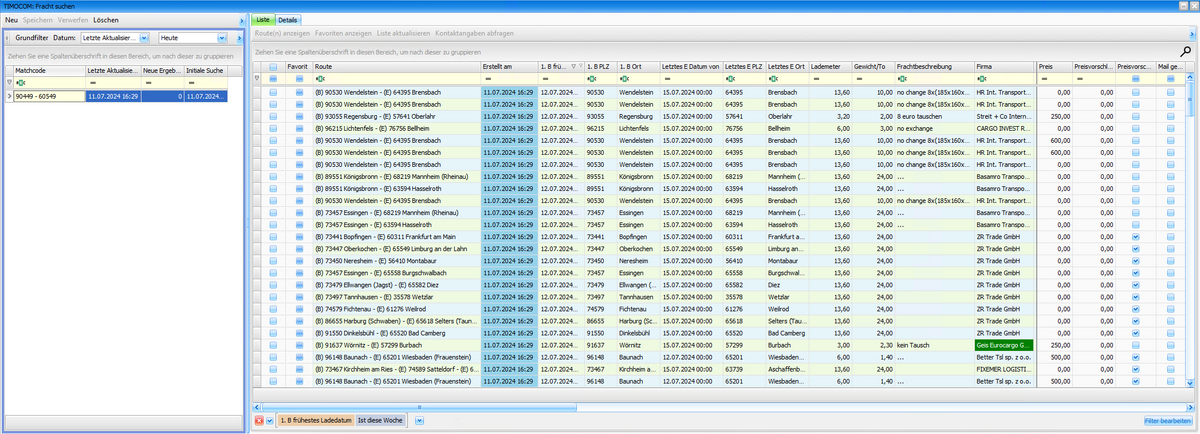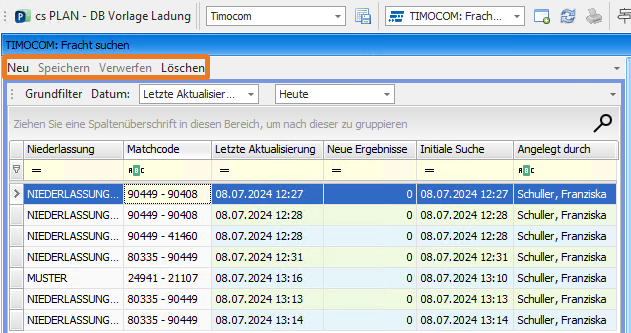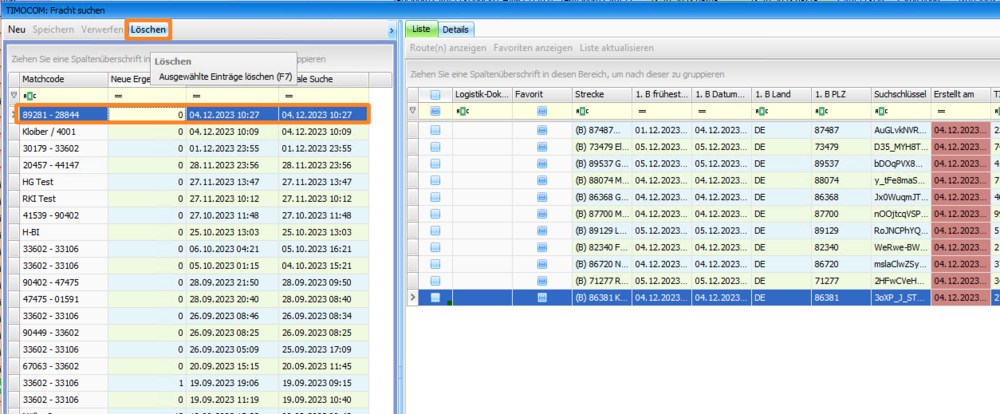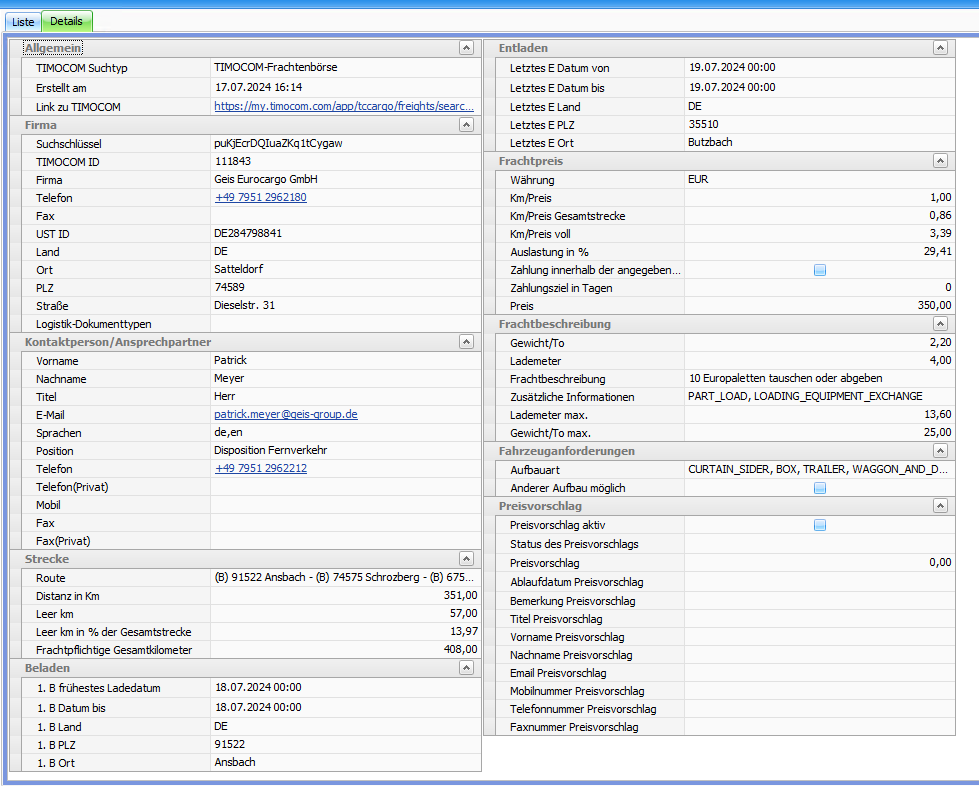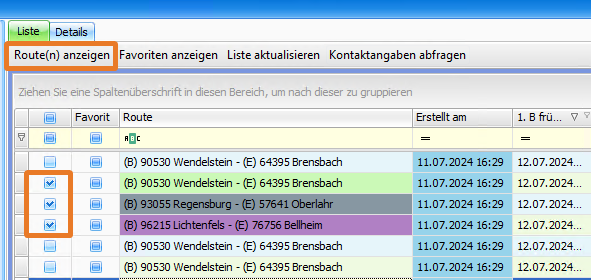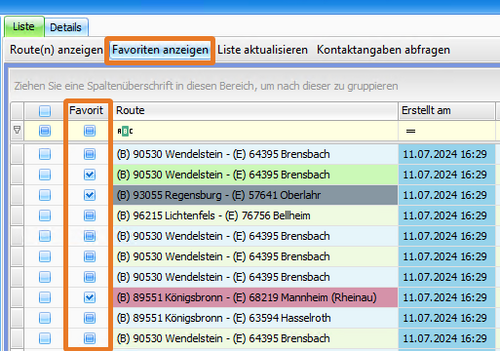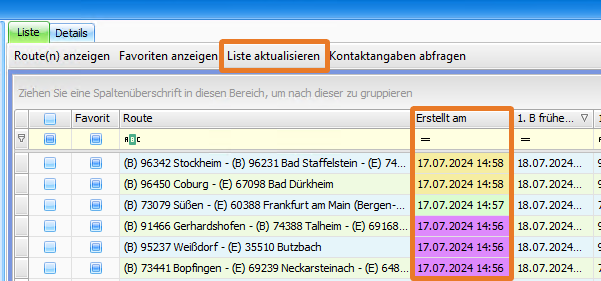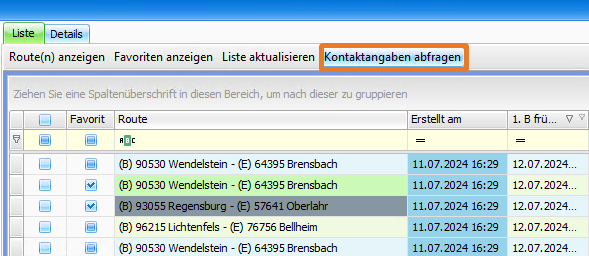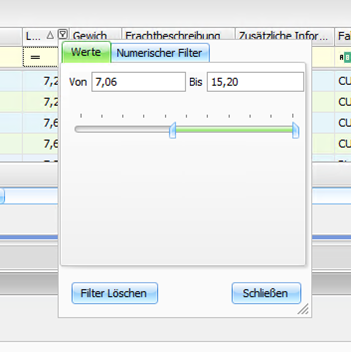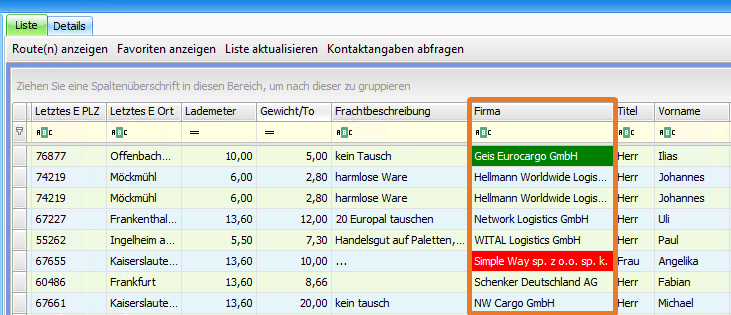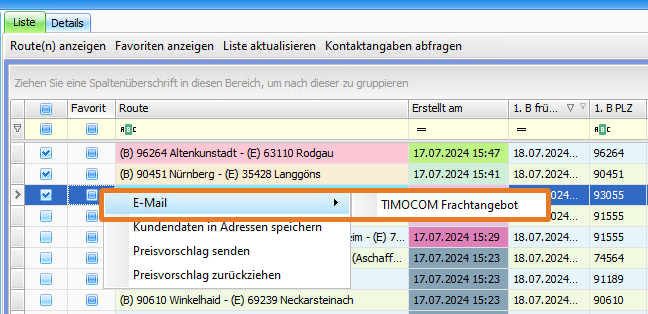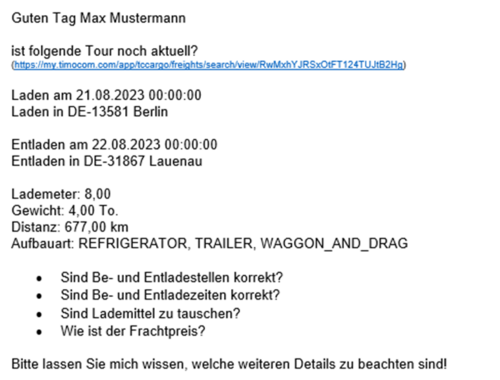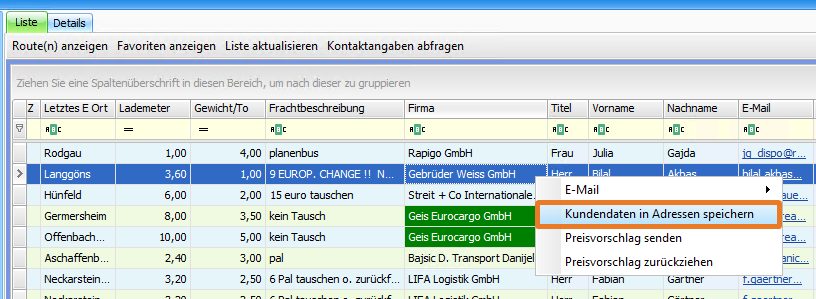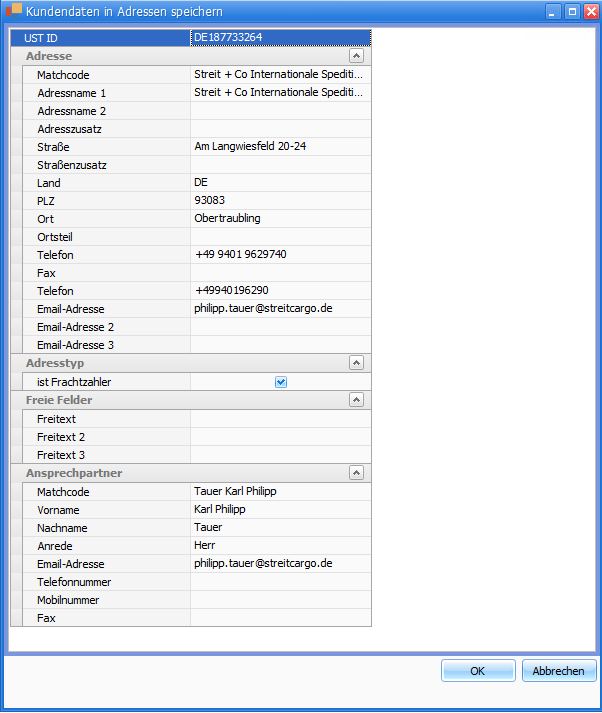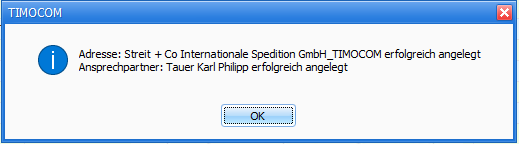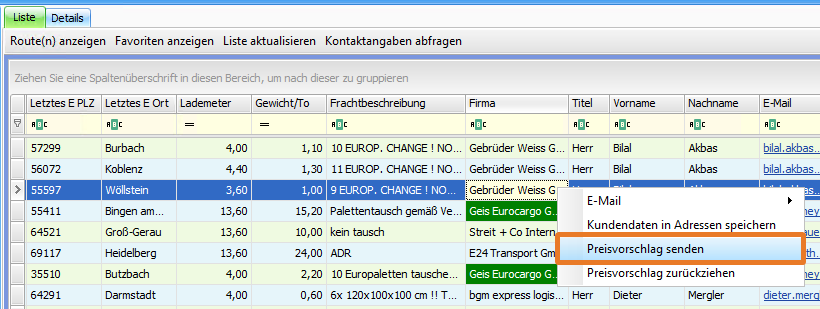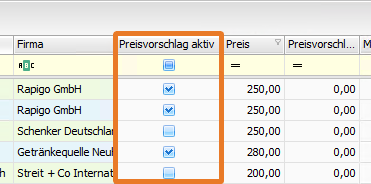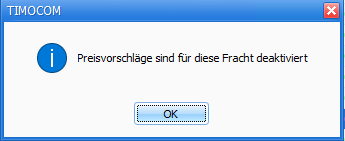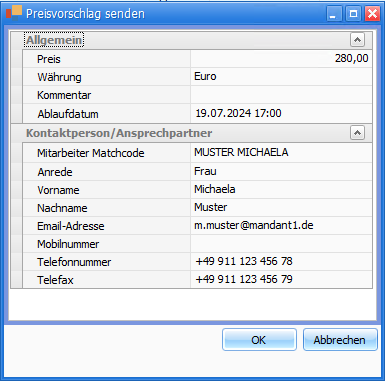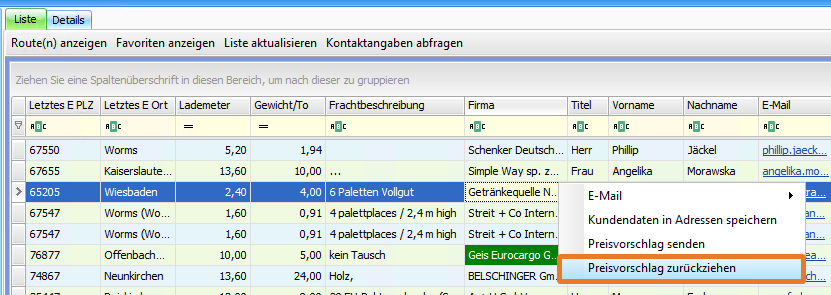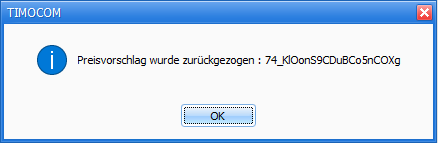Nachfolgend zeigen wir Ihnen, wie Sie über Ihre cs PLAN-Oberfläche passende Frachtangebote in TIMOCOM finden können.
In der gewählten Ansicht in cs PLAN (bpw. Alle Fahrten, Tourenbalkenplan, LiveDispo oder Dynamische LiveDispo) können sowohl bereits disponierte, als auch nicht disponierte Fahrten ausgewählt werden, für die eine Anschlussfracht in TIMOCOM gesucht werden soll.
Die Fahrt wird markiert und mittels Rechtsklickmenü, über TIMOCOM > Fracht suchen, kann dann eine entsprechende Suchanfrage ausgelöst werden.
Das schwebende Fenster TIMOCOM: Fracht suchen öffnet sich.
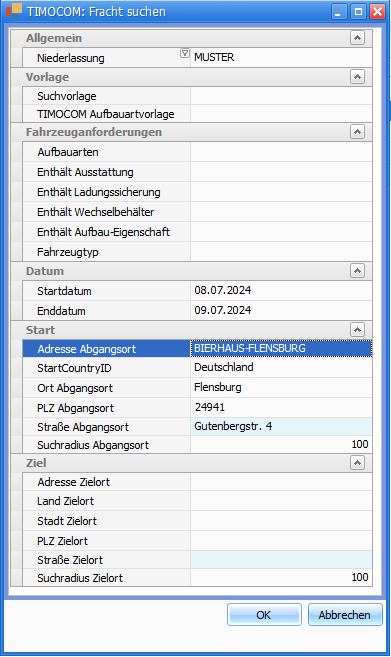
Die relevanten Daten aus dem letzten Wegpunkt (Land, Postleitzahl, Ort und das geplante Datum) werden automatisch in die Suchanfrage übernommen.
Wurde die Fahrt bereits disponiert, dann werden auch die eingestellten Suchkriterien (die in den Fahrzeugvorlagen angelegt und in den Stammdaten mit dem des Anhängers verknüpft wurden) ebenfalls in die Suche übernommen.
Alle weißen Felder des Fensters sind editierbar und können gefüllt werden. Eine Erklärung zu den Feldern finden Sie in der folgenden Tabelle:
| Feld | Beschreibung |
|---|---|
| Suchvorlage | Auswahl einer gespeicherten Suchvorlage (siehe csHUB:TIMOCOM/Allgemeine Konfiguration#Suchvorlagen). |
| TIMOCOM Aufbauartvorlage | Auswahl einer gespeicherten Vorlage (siehe csHUB:TIMOCOM/Allgemeine Konfiguration#Fahrzeugvorlagen). |
| Aufbauarten | Auswahl einer/mehrerer Aufbauarten (Liste aus TIMOCOM). |
| Enthält Ausstattung | Auswahl einer/mehrerer Ausstattungen (Liste aus TIMOCOM). |
| Enthält Ladungssicherung | Auswahl einer/mehrerer Ladungssicherungen (Liste aus TIMOCOM). |
| Enthält Wechselbehälter | Auswahl einer/mehrerer Wechselbehälter (Liste aus TIMOCOM). |
| Enthält Aufbau-Eigenschaft | Auswahl einer/mehrerer Aufbau-Eigenschaften (Liste aus TIMOCOM). |
| Fahrzeugtyp | Auswahl einer/mehrerer Fahrzeugtypen (Liste aus TIMOCOM). |
| Startdatum | Startdatum ist immer mit dem aktuellen Tag, bzw. bei der Suche aus dem Dispoplan mit dem Tag des letzten Wegpunktes der Fahrt voreingestellt. Dies kann in den Vorlagen angepasst werden, beispielsweise +1 Tag. |
| Enddatum | Enddatum ist immer mit dem aktuellen Tag +1 vorbelegt. Dies kann in den Vorlagen angepasst werden, beispielsweise +1 Tag. |
| Adresse Abgangsort | Adresse Abgangsort ist mit den Adressen der Stammdaten verknüpft und kann über eine Auswahlliste ausgewählt werden.
Ist bei der Suche aus cs PLAN mit der Adresse des letzten Wegpunktes der Fahrt voreingestellt. |
| Suchradius Abgangsort | Der Umkreis um den Abgangsort. Es werden Suchergebisse in dem gewählten Umkreis angezeigt. Es empfiehlt sich, einen großen Umkreis zu wählen und später in den Suchergebnissen zu filtern. |
| Adresse Zielort | Adresse Zielort ist mit den Adressen der Stammdaten verknüpft und kann über eine Auswahlliste ausgewählt werden. |
| Suchradius Zielort | Der Umkreis um den Zielort. Suchergebisse in dem gewählten Umkreis werden angezeigt. Es empfiehlt sich, einen großen Umkreis zu wählen und später in den Suchergebnissen zu filtern. |
Sind alle benötigten Angaben und Suchkriterien vollständig im Suchfenster enthalten, kann mit OK die Suche ausgelöst werden. Es erscheint dann eine Abfrage, ob man weitere Suchanfragen mit den gleichen Daten eröffnen will:
Ja - es wird ein weiteres Suchfenster mit den gleichen Daten geöffnet.
Nein - die Suche für die eingegebenen Daten wird gestartet.
3.1.1.1 Aktuelle Suchen und Ergebnisliste[Bearbeiten | Quelltext bearbeiten]
Bei erfolgreicher Suche von Frachten öffnet sich automatisch das Fenster TIMOCOM: Fracht suchen und es werden die Suchergebnisse angezeigt.
Das Fenster beinhaltet zwei Bereiche.
Auf der linken Seite werden alle aktuellen Suchanfragen aufgeführt, auf der rechten Seite werden die dazu passenden Suchergebnisse angezeigt.
3.1.1.1.1 Linker Bereich - Gespeicherte Suchen[Bearbeiten | Quelltext bearbeiten]
3.1.1.1.1.1 Schaltflächen[Bearbeiten | Quelltext bearbeiten]
Neu
Durch Klick auf die Schaltfläche Neu öffnet sich das schwebende Eingabefenster TIMOCOM: Fracht suchen.
Es ist wie eine „Freie Suche“ ohne potenzielle Vorfrachten und Fahrzeugparameter. Bei dieser Art der Suche werden die entsprechenden Felder manuell gefüllt. Die Adressen für Start und Ziel können über eine Dropdownliste aus den Stammdaten ausgewählt werden.
Speichern
Die Schaltfläche Speichern wird aktiv, sobald der Matchcode eine gespeicherten Suche verändert wird.
Verwerfen
Mit Verwerfen können die Änderungen im Feld Matchcode ohne zu speichern verworfen werden.
Löschen
Suchanfragen können im linken Bereich durch Markieren der entsprechenden Zeile und Klick auf die Schaltfläche Löschen gelöscht werden.
3.1.1.1.1.2 Spalten[Bearbeiten | Quelltext bearbeiten]
| Spalte | Beschreibung |
| Niederlassung | Niederlassung, mit der die Suchanfrage gestellt wurde. |
|---|---|
| Matchcode | Der Matchcode der Suche wird automatisch mit der PLZ des Start- und Ziel-Wegpunktes gefüllt. Der Matchcode ist editierbar und kann individuell überschrieben werden. |
| Initiale Suche | Datum und Uhrzeit, wann die Suche ausgelöst wurde. |
| Neue Ergebnisse | Anzahl der neu gefundenen Suchergebnisse. |
| Letzte Aktualisierung | Datum und Uhrzeit der letzten Aktualisierung der Suchanfrage. |
| Angelegt durch | Name des Users, der die Suche ausgelöst hat. |
3.1.1.1.2 Rechter Bereich - Ergebnisliste[Bearbeiten | Quelltext bearbeiten]
Die Ergebnisliste besteht aus zwei Reitern.
3.1.1.1.2.1 Liste[Bearbeiten | Quelltext bearbeiten]
Unter dem Reiter Liste werden alle Ergebnisse der auf der linken Seite markierten Suche aufgelistet.
3.1.1.1.2.2 Details[Bearbeiten | Quelltext bearbeiten]
Zur markierten Ergebniszeile können per Klick auf den Reiter Details oder Doppelklick auf eine Zeile mehr Informationen, die aus TIMOCOM übermittelt wurden, eingesehen werden.
3.1.1.1.3 Funktionen der Ergebnisliste[Bearbeiten | Quelltext bearbeiten]
3.1.1.1.3.1 Routen anzeigen[Bearbeiten | Quelltext bearbeiten]
Für eine oder mehrere Frachten kann die Route auf der Karte angezeigt werden. Hierfür werden eine oder mehrere Frachten mit einem Häkchen markiert und durch Klick auf die Schaltfläche Route(n) anzeigen auf einer Karte dargestellt.
Jede markierte Fracht ist unterschiedlich farblich gekennzeichnet. Die Farbe der Strecke entspricht der Kodierung in der Liste.
3.1.1.1.3.2 Favoriten kennzeichnen und anzeigen[Bearbeiten | Quelltext bearbeiten]
In der Frachtenliste können eine oder mehrere Frachten als Favorit gekennzeichnet und über die Schaltfläche Favoriten anzeigen gefiltert werden. Favoriten werden ebenfalls farbig dargestellt.
3.1.1.1.3.3 Aktualisierungen der Ergebnisse[Bearbeiten | Quelltext bearbeiten]
Die Suchergebnisse werden automatisch aktualisiert, der Rhythmus hierzu kann in den globalen Einstellungen angepasst werden (siehe Allgemeine Konfiguration - Aktualisierungsintervall).
Eine manuelle Aktualisierung kann über die Schaltfläche Liste aktualisieren angestoßen werden.
In der Spalte Erstellt am sind neue Einträge dann in einer anderen Farbe dargestellt, sodass man erkennen kann, welche Datensätze "zusammengehören".
3.1.1.1.3.4 Kontaktangaben abfragen[Bearbeiten | Quelltext bearbeiten]
3.1.1.1.3.5 Filterfunktion[Bearbeiten | Quelltext bearbeiten]
Zusätzlich zu den Standardfilterfunktionen kann eine weitere Filterfunktionalität mittels Schieberegler genutzt werden.
Beispielsweise die Anzahl / Menge an
· Lademetern
· Gewicht
· Leer-KM
· Last-KM
· Gesamt-KM
· Umkreis / Radius
· Preis
· etc.
3.1.1.1.3.6 Status Frachtzahler / Firma[Bearbeiten | Quelltext bearbeiten]
In der Frachtenliste werden potenzielle Frachtzahler / Firmen wie folgt dargestellt:
Neutral: Frachtzahler / Firma ist in cs nicht bekannt
Rot: Frachtzahler / Firma ist in cs bekannt (angelegt), aber gesperrt
Grün: Frachtzahler / Firma ist in cs bekannt (angelegt)
Die Prüfung der Adresse erfolgt auf Basis des Firmennamens.
Noch nicht bekannte Frachtzahler können mit den entsprechenden Ansprechpartnern direkt in die Stammdaten übernommen werden (siehe Adressen und Kontaktdaten in Stammdaten übernehmen).
3.1.1.1.3.7 Spalten[Bearbeiten | Quelltext bearbeiten]
| Spalte | Beschreibung | Übertrag aus TIMOCOM | Berechnet /
exclusiv in cs PLAN |
| TIMOCOM Suchtyp | TIMOCOM-Frachtenbörse, TIMOCOM-Laderaumbörse | ja | |
|---|---|---|---|
| Logistik-Dokumenttypen | ja | ||
| Favorit | Durch Setzen des Hakens kann Zeile / Frachtangebot als Favorit markiert werden | ||
| Erstellt am | Datum + Zeit wann der Eintrag von TIMOCOM geladen wurde | ||
| Route | Anzeige der Srtecke | ja | |
| 1. B frühestes Ladedatum | Ab Datum der ersten Beladestelle | ja | |
| 1. B Datum bis | Bis Datum der ersten Beladestelle | ja | |
| 1. B Land | Land der ersten Beladestelle | ja | |
| 1. B PLZ | Postleitzahl der ersten Beladestelle | ja | |
| 1. B Ort | Ort der ersten Beladestelle | ja | |
| Letztes E Datum von | Ab Datum der letzten Entladestelle | ja | |
| Letztes E Datum bis | Bis Datum der letzten Entladestelle | ja | |
| Letztes E Land | Land der letzten Entladestelle | ja | |
| Letztes E PLZ | Postleitzahl der letzten Entladestelle | ja | |
| Letztes E Ort | Ort der Letzten Entladestelle | ja | |
| Suchschlüssel | Von 'TIMOCOM generierter Suchschlüssel | ja | |
| TIMOCOM ID | TIMOCOM ID des Anbieters | ja | |
| Firma | Firma des Anbieters / Frachtzahlers | ja | |
| Land | Land des Anbieters / Frachtzahlers | ja | |
| PLZ | Postleitzahl des Anbieters / Frachtzahlers | ja | |
| Ort | Ort des Anbieters / Frachtzahlers | ja | |
| Straße | Straße des Anbieters / Frachtzahlers | ja | |
| Telefon | Telefonnummer des Anbieters / Frachtzahlers | ja | |
| Fax | Faxnummer des Anbieters / Frachtzahlers | ja | |
| UST ID | UmsatzsteuerID des Anbieters / Frachtzahlers | ja | |
| Titel | Titel des Ansprechpartners | ja | |
| Vorname | Vorname des Ansprechpartners | ja | |
| Nachname | Nachname des Ansprechpartners | ja | |
| Email-Adresse des Ansprechpartners | ja | ||
| Sprachen | Sprachen in denen kommuniziert werden kann | ja | |
| Position | Position des Ansprechpartners | ja | |
| Telefon | Telefonnummer des Ansprechpartners | ja | |
| Telefon(Privat) | Telefonnummer privat des Ansprechpartners | ja | |
| Mobil | Mobilnummer des Ansprechpartners | ja | |
| Fax | Faxnummer des Ansprechpartners | ja | |
| Fax(Privat) | Faxnummer privat des Ansprechpartners | ja | |
| Lademeter | Lademeter der angebotenen Fracht | ja | |
| Lademeter max. | Maximale Lademeter eines Fahrzeugs | ja | |
| Gewicht/To | Gewicht der angebotenen Fracht | ja | |
| Gewicht/To max. | Maximales Ladegewicht eines Fahrzeugs | ja | |
| Frachtbeschreibung | Beschreibung der angebotenen Fracht | ja | |
| Zusätzliche Informationen | Zusätzliche Informationen zur angebotenen Fracht | ja | |
| Aufbauart | Mit welchen Aufbauarten kann die Fracht gefahren werden. | ja | |
| Anderer Aufbau möglich | Kennzeichen, ob ein anderer Aufbau möglich ist. | ja | |
| Preis | Angefragter Frachtpreis | ja | |
| Währung | Währung des Frachtpreises | ja | |
| Zahlung innerhalb der angegebenen Tage fällig | Kennzeichen, dass eine Zahlung innerhalb des angegebenen Zahlungsziels fällig ist. | ja | |
| Zahlungsziel in Tagen | Zahlungsziel in Tagen | ja | |
| Auslastung in % | Maximum Lademeter oder Gewicht der angebotenen Fracht im Verhältnis zur Fahrzeug-Ladekapazität (Lademeter max. oder Gewicht max.) | x | |
| Leer km | Anfahrt-km von der eigenen Niederlassung zum 1.B bzw. vom letzten WP der letzten Fahrt zum 1.B | x | |
| Distanz in Km | Entfernung zwischen 1.B und letzten E (Voll-km) | x | |
| Frachtpflichtige Gesamtkilometer | Summe von Leer-km und Distanz | x | |
| Leer km in % der Gesamtstrecke | Leer-km/Gesamt-km | x | |
| Km/Preis | Preis pro km für Voll-km
> Formel: Preis / Distanz km (Voll km) |
x | |
| Km/Preis voll | Preis pro km für Voll-km unter Berücksichtigung der Auslastung
> Formel: Preis / Distanz km (Voll km) / Auslastung * 100 |
x | |
| Km/Preis Gesamtstrecke | Preis pro km
> Formel: Preis / Frachtpflichtige Gesamtkilometer |
x | |
| Km/Preis Arbeitsleistung | Preis pro km unter Berücksichtigung der Auslastung
> Formel: Preis / Distanz km (Voll km) / Auslastung * 100 |
x | |
| Mail gesendet | Häkchen wird autoamtisch gesetzt, wenn eine E-Mail an den Anbieter gesendet wurde | ||
| Preisvorschlag aktiv | Kennzeichen, ob der Anbieter einen Preisvorschlag akzeptiert | ||
| Vorname Preisvorschlag | Wird automatisch gefüllt mit den Angaben, wenn ein Preisvorschlag verschickt wird. | ||
| Nachname Preisvorschlag | Wird automatisch gefüllt mit den Angaben, wenn ein Preisvorschlag verschickt wird. | ||
| Email Preisvorschlag | Wird automatisch gefüllt mit den Angaben, wenn ein Preisvorschlag verschickt wird. | ||
| Preisvorschlag | Wird automatisch gefüllt mit den Angaben, wenn ein Preisvorschlag verschickt wird. | ||
| Bemerkung Preisvorschlag | Wird automatisch gefüllt mit den Angaben, wenn ein Preisvorschlag verschickt wird. | ||
| Status des Preisvorschlags | Status des Preisvorschlags | ||
| Ablaufdatum Preisvorschlag | Wird automatisch gefüllt mit den Angaben, wenn ein Preisvorschlag verschickt wird. | ||
| Mobilnummer Preisvorschlag | Wird automatisch gefüllt mit den Angaben, wenn ein Preisvorschlag verschickt wird. | ||
| Telefonnummer Preisvorschlag | Wird automatisch gefüllt mit den Angaben, wenn ein Preisvorschlag verschickt wird. | ||
| Faxnummer Preisvorschlag | Wird automatisch gefüllt mit den Angaben, wenn ein Preisvorschlag verschickt wird. | ||
| Freitext 1 | |||
| Link zu TIMOCOM | Verlinkung zum Angebot in TIMOCOM | ja | |
3.1.1.2 Kommunikation (rechte Maustaste)[Bearbeiten | Quelltext bearbeiten]
3.1.1.2.1 E-Mail[Bearbeiten | Quelltext bearbeiten]
In der Frachtenübersicht im rechten Bereich können die Anbieter der markierten Frachten mittels Massenfunktion kontaktiert werden.
Hierzu wählt man über das Rechtsklickmenü den Punkt E-Mail aus.
Mit Auswahl der E-Mail-Funktion werden die Ansprechpartner der Anbieter direkt kontaktiert und erhalten eine E-Mail. Ein Vorschaufenster öffnet sich in diesem Fall nicht. Es sind keine weiteren Schritte notwendig.
3.1.1.2.2 Adressen und Kontaktdaten in Stammdaten übernehmen / speichern[Bearbeiten | Quelltext bearbeiten]
Des Weiteren besteht die Möglichkeit, den potenziellen Frachtzahler und Ansprechpartner direkt in die Stammdaten in cs JOB zu übernehmen.
Diese Funktion wird ebenfalls über das Rechtsklick-Menü gestartet. Hierzu muss die entsprechende Zeile der Ergebnisliste markiert werden.
Im Rechtklickmenü > Kundendaten in Adressen speichern auswählen.
Das Fenster Kundendaten in Adressen speichern öffnet sich automatisch.
In diesem Fenster können die Daten nochmals überprüft und ggf. angepasst werden. Durch Klick auf OK wird die Adresse in den Stammdaten gespeichert.
Über diese Funktion gespeicherte Adressen werden mit einem Zusatz TIMOCOM im Matchcode angelegt. Somit können die Frachtzahler in den Stammdaten leicht wiedergefunden und weiterbearbeitet werden.
3.1.1.2.3 Preisvorschlag senden[Bearbeiten | Quelltext bearbeiten]
Ist ein passendes Frachtangebot dabei, kann ganz einfach über Rechtsklick -> Preisvorschlag senden ein Preisvorschlag an den Anbieter geschickt werden.
Für das Versenden von Preisvorschlägen ist das Kennzeichen Preisvorschlag aktiv relevant.
Ohne dieses Kennzeichen ist das Versenden nicht möglich und es erscheint ein entsprechender Hinweis.
Ist ein Preisvorschlag möglich, öffnet sich nach Klick auf Preisvorschlag senden ein Eingabefenster. Hier werden bereits Daten vorgefüllt, können aber verändert oder ergänzt werden.
Unter Allgemein wird der Preis mit Währung und ein Ablaufdatum eingestellt. Hier ist auch ein Kommentar im entsprechenden Feld möglich.
Unter Kontaktperson/Ansprechpartner wird die interne Kontakt erfasst, der dann als Versender und späterer Empfänger der Antwort fungiert.
Wurde der Preisvorschlag mit Ok bestätigt und versendet, werden die Daten in die passenden Felder des Frachtangebots übernommen.
3.1.1.2.4 Preisvorschlag zurückziehen[Bearbeiten | Quelltext bearbeiten]
Soll ein gesendeter Preisvorschlag zurückgezogen werden, ist das möglich. Hierzu über Rechtsklick auf Preisvorschlag zurückziehen gehen.
Zur Sicherheit wird die Aktion nochmal abgefragt.
Nach Bestätigung wird der Preisvorschlag zurückgezogen und eine entsprechende Meldung erscheint.
Der Status des Preisvorschlags wird auf "Zurückgezogen" gesetzt.